En esta guía se detallan los métodos para eliminar Xbox Game Bar tanto con las herramientas integradas del sistema como con programas de desinstalación de terceros.
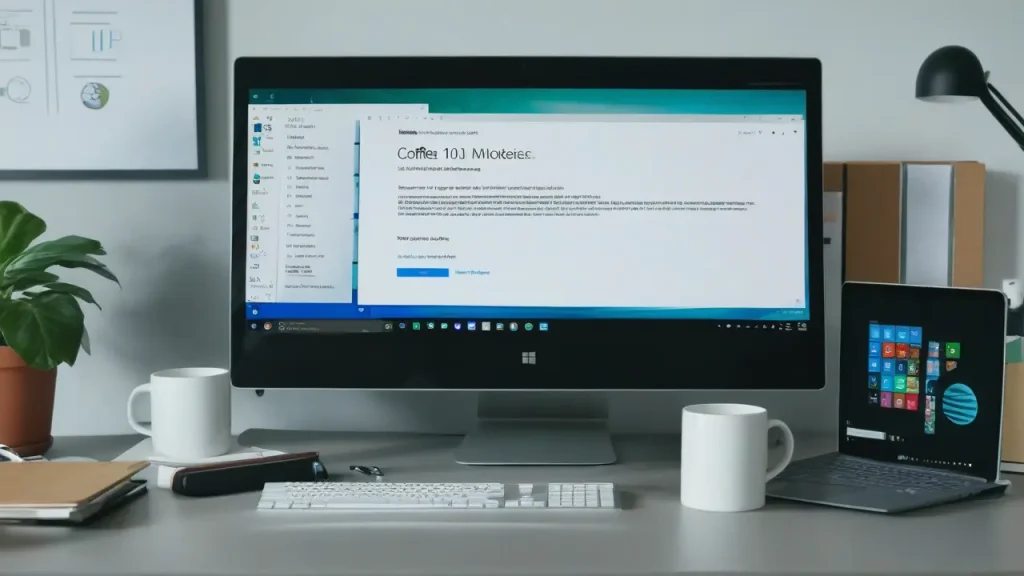
Eliminación de Xbox Game Bar en PowerShell
El método estándar para eliminar la aplicación Xbox Game Bar es mediante el uso del comando Windows PowerShell. Los pasos a seguir son los siguientes:
- Iniciar el Terminal de Windows o Windows PowerShell como administrador. En Windows 11 y 10, esto se puede hacer en el menú contextual del botón «Inicio».
- Introduzca el siguiente comando
Get-AppxPackage Microsoft.XboxGamingOverlay | Remove-AppxPackage
Get-AppxPackage | select-string xbox | Remove-AppxPackage
dism /Online /Get-ProvisionedAppxPackages | Select-String PackageName | Select-String xbox | ForEach-Object | ForEach-Object < dism /Online /Remove-ProvisionedAppxPackage /PackageName:$_>
Get-ProvisionedAppxPackage -Online | Where-Object < $_.PackageName -match xbox >| ForEach-Object
Otra forma de eliminar Xbox Game Bar y otros relacionados con Xbox en PowerShell, especificando los paquetes de aplicaciones manualmente (clave en este contexto es XboxGamingOverlay):
- Utilizamos el comando
Get-AppxPackage | Select-String xbox
Remove-AppxPackage nombre_paquete
Remove-AppxPackage -allusers nombre_paquete
Para eliminar el paquete de aplicaciones provisionado Xbox Game Bar, puede utilizar el siguiente comando en PowerShell:
Remove-ProvisionedAppxPackage -Online -allusers -PackageName nombre_del_paquete
Desinstaladores de terceros
Muchas aplicaciones de terceros para eliminar programas y aplicaciones integradas de Windows permiten, entre otras cosas, eliminar fácilmente Xbox Game Bar. Entre las soluciones recomendadas para este fin:
- BC Uninstaller
- HiBit Uninstaller



















